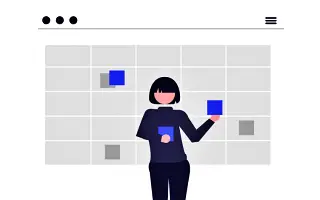Αυτό το άρθρο είναι ένας οδηγός με στιγμιότυπα οθόνης που θα σας βοηθήσουν να μοιραστείτε το Ημερολόγιο Google.
Οι περισσότεροι άνθρωποι δεν έχουν κίνητρο επειδή χρειάζεται πολλή εκπαίδευση για να πάρεις καλούς βαθμούς κάθε μέρα. Αυτό οδήγησε τους ανθρώπους να βρουν διαφορετικές λύσεις σε αυτά τα προβλήματα, τόσο στο διαδίκτυο όσο και εκτός σύνδεσης.
Μεγάλες εταιρείες έχουν επίσης ανταποκριθεί σε αυτό το ατελείωτο πρόβλημα και το Ημερολόγιο είναι η απάντηση της Google. Αυτή η διαδικτυακή εφαρμογή έχει υποστεί πολλές αλλαγές, αλλά πώς θα μοιραστούν οι χρήστες τα ημερολόγιά τους; Κάτω από αυτό το άρθρο, εξηγούμε πώς να μοιράζεστε το Ημερολόγιο Google. Συνεχίστε να κάνετε κύλιση για να το ελέγξετε.
Google: Μοιραστείτε το ημερολόγιό σας
Μοιραστείτε το ημερολόγιό σας με τους χρήστες της Google
Το Ημερολόγιο Google σάς επιτρέπει να μοιράζεστε το ημερολόγιό σας με συγκεκριμένα άτομα. Το μόνο πρόβλημα είναι ότι πρέπει να είναι χρήστες Google και μπορούν να το κάνουν μόνο στον υπολογιστή τους. Δείτε πώς μπορείτε να παραχωρήσετε πρόσβαση στο ημερολόγιό σας:
Μεταβείτε στην αρχική σελίδα του Ημερολογίου Google και ανοίξτε το Ημερολόγιο Google ή εάν αυτήν τη στιγμή χρησιμοποιείτε άλλη εφαρμογή Google, μεταβείτε στο μενού Εφαρμογές Google στην επάνω δεξιά γωνία και πραγματοποιήστε αναζήτηση για να ανοίξετε το Ημερολόγιο Google.
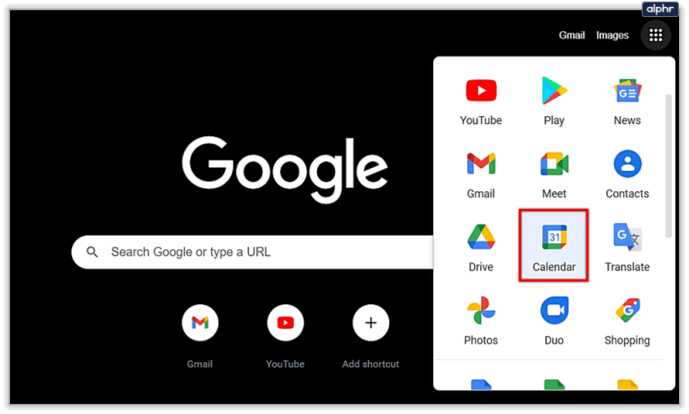
Στην αριστερή πλευρά του Ημερολογίου Google υπάρχει μια λίστα ημερολογίων που ονομάζεται “Τα ημερολόγιά μου”. Τοποθετήστε το δείκτη του ποντικιού πάνω από το ημερολόγιο που θέλετε να μοιραστείτε. Θα πρέπει να δείτε τρεις τελείες δίπλα του. Κάντε κλικ πάνω τους.
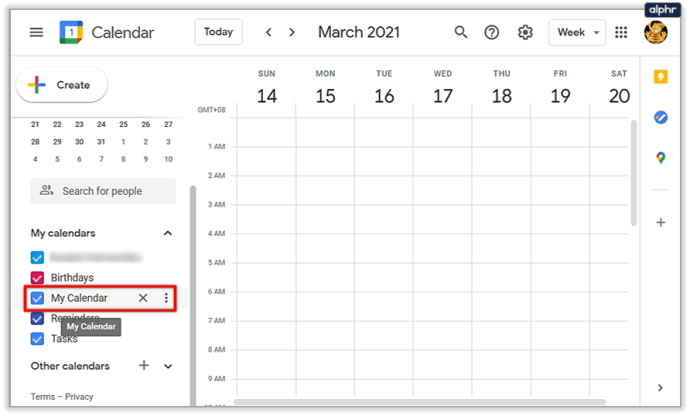
Επιλέξτε «Ρυθμίσεις και κοινή χρήση» από το επόμενο αναδυόμενο μενού.
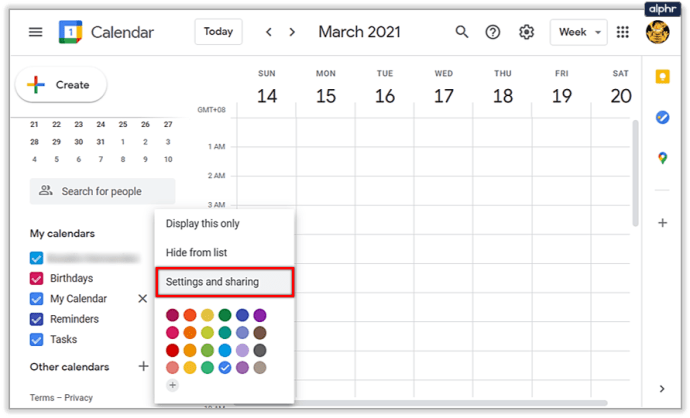
Μεταβείτε στο μενού Ρυθμίσεις. Αυτό που αναζητάτε είναι η επιλογή “Κοινή χρήση με συγκεκριμένα άτομα”. Μπορείτε να το αποκτήσετε εύκολα κάνοντας κύλιση προς τα κάτω μέχρι να το βρείτε ή χρησιμοποιώντας την πλαϊνή γραμμή στα αριστερά.
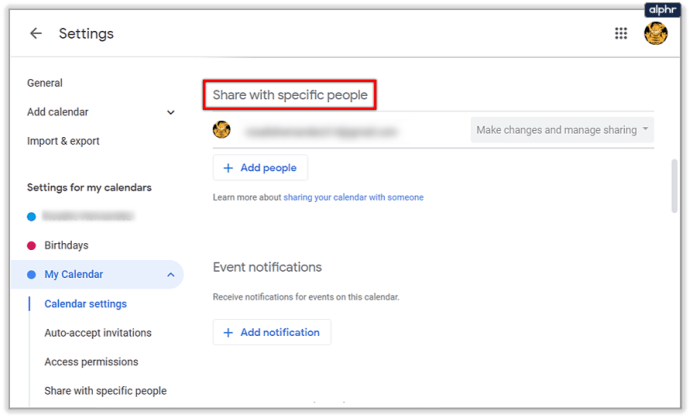
Αφού βρείτε αυτήν την επιλογή, κάντε κλικ στο κουμπί “Προσθήκη ατόμων”.
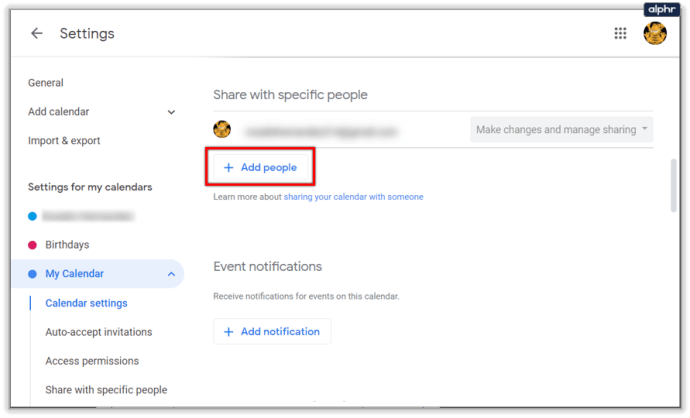
Θα εμφανιστεί ένα αναδυόμενο παράθυρο “Κοινή χρήση με συγκεκριμένους χρήστες”. Σας ζητά να εισαγάγετε αμέσως το email ή το όνομά σας και προτείνει επίσης την επαφή που ανταλλάξατε. Η Google προσδιορίζει μόνο το όνομα του χρήστη που έχει συμπεριλάβει το ημερολόγιο στον Λογαριασμό του Google.
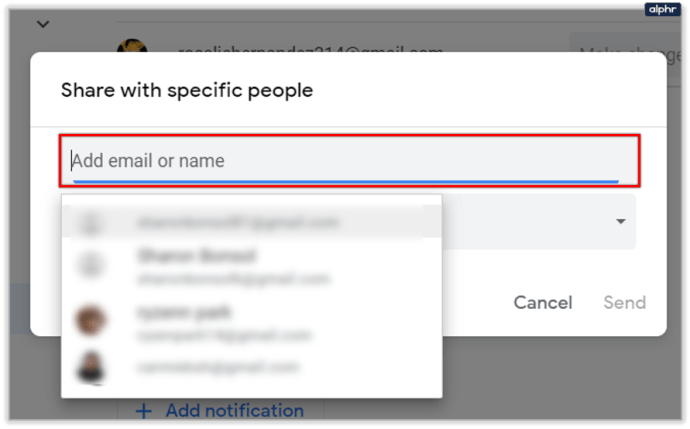
Αφού επιλέξετε μία ή περισσότερες επαφές με τις οποίες θέλετε να μοιραστείτε το ημερολόγιό σας, προσαρμόστε τη ρύθμιση “Άδειες” για να επιλέξετε τι μπορεί να κάνει το ημερολόγιό σας.
- Το “Εμφάνιση μόνο πληροφοριών ελεύθερου/απασχολημένου (απόκρυψη στοιχείων)” επιτρέπει στην επαφή να βλέπει μόνο ώρες ελεύθερου/απασχολημένου χωρίς να εμφανίζει επιπλέον λεπτομέρειες.
- Η “Προβολή όλων των λεπτομερειών συμβάντος” σάς επιτρέπει να προβάλλετε όλα τα συμβάντα και όλες τις λεπτομέρειες, αλλά δεν μπορείτε να επεξεργαστείτε τίποτα.
- Η “Αλλαγή συμβάντων” σάς επιτρέπει να επεξεργάζεστε όλα τα συμβάντα, αλλά όχι να τα μοιράζεστε.
- Τα συμβάντα μπορούν να κοινοποιηθούν μέσω της “Διαχείριση αλλαγών και κοινοποιήσεων”, ώστε να έχετε σχεδόν την ίδια πρόσβαση στο ημερολόγιό σας όπως και εσείς.
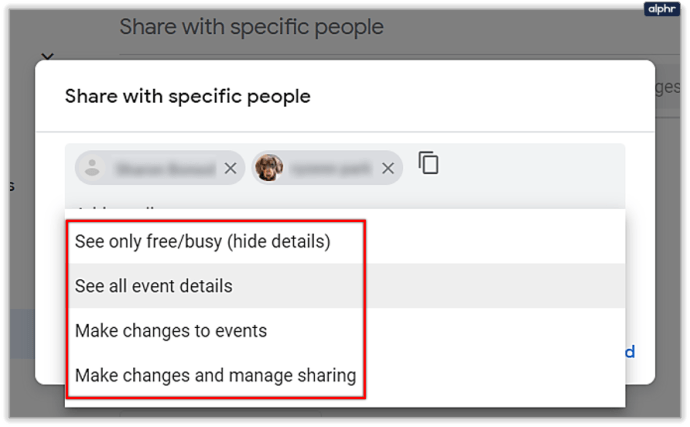
Σημείωση: Αυτή η ρύθμιση μπορεί να αλλάξει μεμονωμένα ανά πάσα στιγμή για κάθε άτομο.
Κάντε κλικ στο μπλε κουμπί «Αποστολή» κάτω δεξιά σε αυτό το παράθυρο. Κλείνει και επιστρέφει στις ρυθμίσεις ημερολογίου. Προστίθενται επίσης άτομα που προσκαλείτε να προβάλουν ή να αποκτήσουν πρόσβαση στο ημερολόγιό σας.
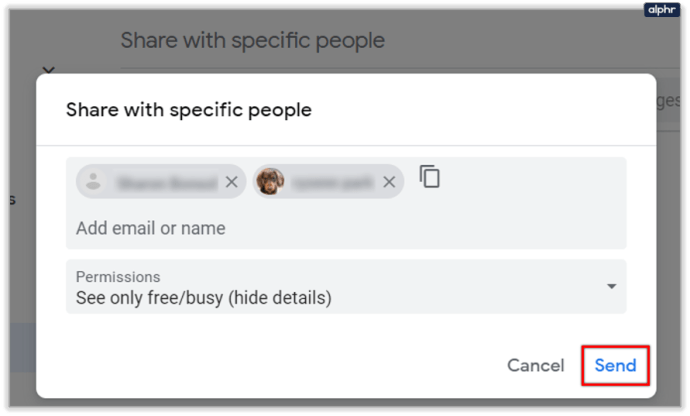
Εάν χρησιμοποιείτε τις Ομάδες Google, μπορείτε επίσης να μοιραστείτε το Ημερολόγιο Google με ολόκληρη την ομάδα σας. Απλώς εισαγάγετε τη διεύθυνση email της ομάδας στο παράθυρο “Κοινή χρήση με συγκεκριμένα άτομα”.
Για να σταματήσετε να μοιράζεστε το ημερολόγιό σας με ένα άτομο ή ομάδα, κάντε κλικ στο κουμπί “X” δίπλα του.
Μοιραστείτε το ημερολόγιό σας με άτομα που δεν χρησιμοποιούν το Ημερολόγιο Google
Εάν θέλετε να μοιραστείτε το ημερολόγιό σας με άτομα που δεν χρησιμοποιούν το Ημερολόγιο Google, πρέπει να το κάνετε δημόσιο και να μοιραστείτε τον σύνδεσμο. Για να το κάνετε αυτό, εισαγάγετε τις ρυθμίσεις του ημερολογίου σας με τον ίδιο τρόπο όπως στην προηγούμενη μέθοδο και κάντε τα εξής:
Βρείτε την επιλογή «Δικαιώματα πρόσβασης» στις ρυθμίσεις του ημερολογίου σας. Μπορείτε να το αποκτήσετε εύκολα κάνοντας κύλιση προς τα κάτω μέχρι να το βρείτε ή χρησιμοποιώντας την πλαϊνή γραμμή στα αριστερά.
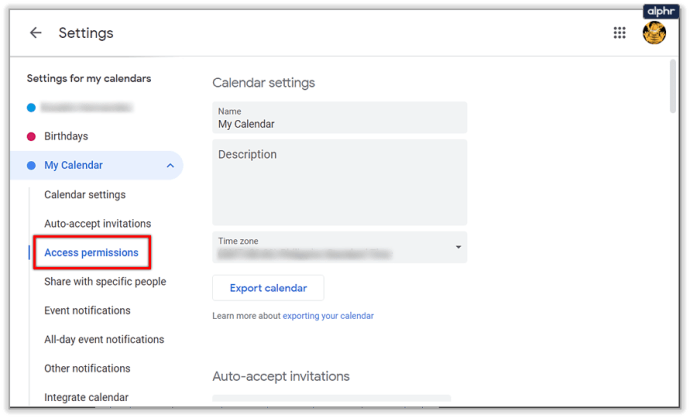
Αρχικά, πρέπει να κάνετε το ημερολόγιό σας διαθέσιμο στο κοινό. Για να το κάνετε αυτό, κάντε κλικ στο πλαίσιο ελέγχου δίπλα στην επιλογή “Διαθέσιμο για δημόσιο”.
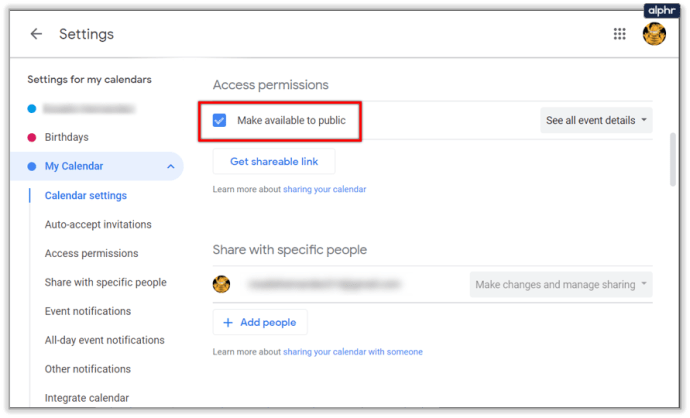
Η Google σάς προειδοποιεί ότι όχι μόνο μπορούν όλοι να δουν τα συμβάντα του ημερολογίου σας, αλλά μπορούν επίσης να κάνουν αναζήτηση στο Google για να βρουν το ημερολόγιό σας. Εάν δεν υπάρχουν προβλήματα, κάντε κλικ στο “OK”.
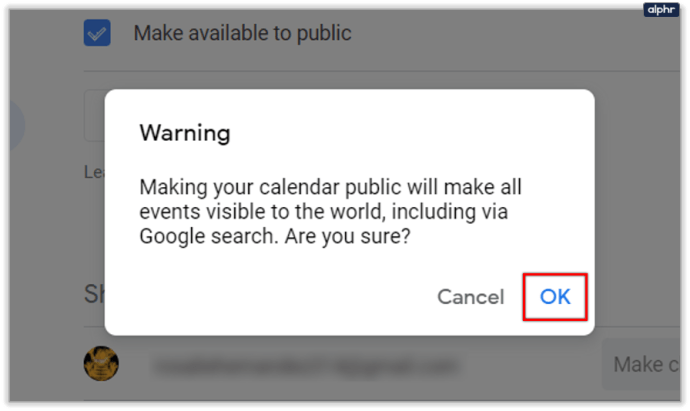
Τα ημερολόγια μοιράζονται πλέον με τακτικούς χρήστες, αλλά η κοινή χρήση με άτομα που δεν χρησιμοποιούν το Ημερολόγιο Google δεν έχει νόημα από μόνη της, καθώς θα χρειαστεί να στείλετε έναν σύνδεσμο. Για να λάβετε έναν σύνδεσμο, κάντε κλικ στο κουμπί “Λήψη κοινόχρηστου συνδέσμου” κάτω από την επιλογή που μόλις χρησιμοποιήσατε.
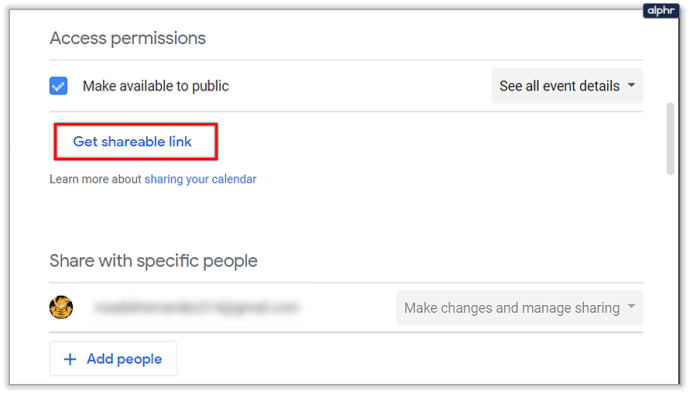
Ένα κουμπί «Αντιγραφή συνδέσμου» εμφανίζεται μετά τον σύνδεσμο ημερολογίου. Κάντε κλικ στο κουμπί για να αντιγράψετε τον σύνδεσμο. Θα πρέπει να εμφανιστεί μια μικρή ειδοποίηση στο κάτω μέρος της οθόνης ότι ο σύνδεσμος έχει αντιγραφεί στο πρόχειρο.
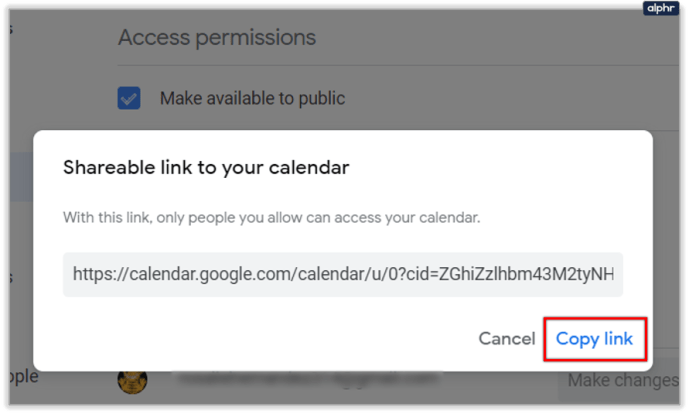
Για να σταματήσετε να μοιράζεστε το ημερολόγιό σας δημόσια, καταργήστε την επιλογή του πλαισίου ελέγχου “Διαθέσιμο για δημόσιο”.
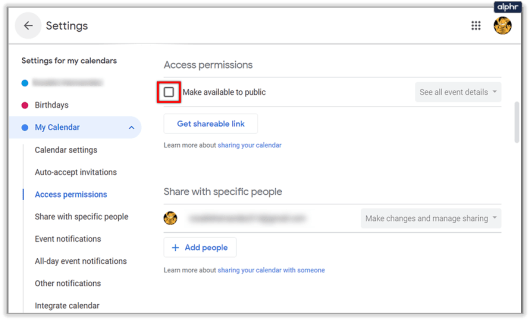
Αποδεχτείτε την πρόσκληση
Μια άλλη χρήσιμη λειτουργία των κοινόχρηστων ημερολογίων είναι η διαχείριση προσκλήσεων. Μπορείτε να επιλέξετε ποιες προσκλήσεις εκδήλωσης θα αποδέχεστε αυτόματα όταν μοιράζεστε το ημερολόγιό σας με άτομα που έχουν άδεια προβολής λεπτομερειών συμβάντος.
Εάν αφήσετε την προεπιλεγμένη επιλογή “Αυτόματη προσθήκη όλων των προσκλήσεων σε αυτό το ημερολόγιο”, θα μπορείτε να δείτε όλες τις προσκλήσεις σε νέα συμβάντα, ακόμα κι αν συμβαίνουν ταυτόχρονα. Αντίθετα, η αλλαγή σε “Αυτόματη αποδοχή προσκλήσεων χωρίς διένεξη” θα δέχεται προσκλήσεις σε συμβάντα μόνο εάν δεν παρεμβαίνουν σε ένα ήδη υπάρχον συμβάν.
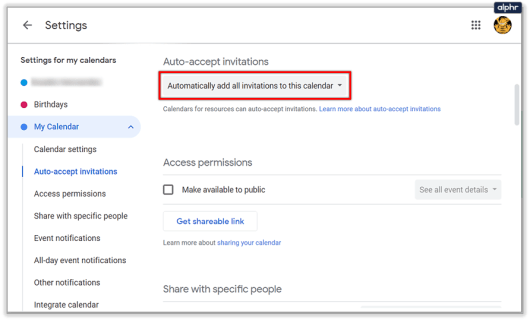
ενεργοποιήστε το πρόγραμμα
Εάν ρωτάτε εάν έχετε χρόνο για μια συγκεκριμένη ημερομηνία ή για επαγγελματικούς λόγους, μπορεί να είναι χρήσιμο να μοιραστείτε το Ημερολόγιο Google με ένα άτομο ή μια ομάδα.
Παραπάνω, εξετάσαμε τον τρόπο κοινής χρήσης του Ημερολογίου Google.
τέλος.